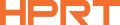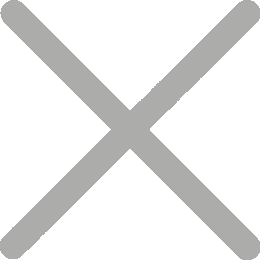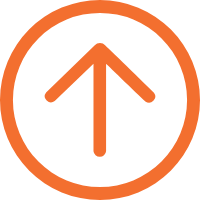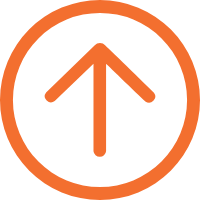Uberのレシート(アプリ、ウェブサイト、メール)を取得し、印刷する方法

あらゆるプロフェッショナルにとって、Uberの領収券を取得することは、クリーンな費用報告のための交渉不可能なステップです。払い戻しを申請するか 税期の減免を追跡するかどうか,すべてのビジネス旅行の明確で公式な証明が必要です.
しかし、Uberアプリや電子メールからデジタルレコードを追跡することは、時間をかけているトラブルかもしれません。このガイドは混乱を切り除く。アプリ,ウェブサイト,メールから Uberのレシートを取得し 印刷するステップバイステップの方法を提供します
Uberのレシートに含まれているもの
Uberの乗車や旅行の公式領収書には、正確な支出報告に必要な重要な詳細が含まれています。常に見つけるでしょう:
✓ 日付と時間
✓ ピックアップ&ドロップオフ場所
✓ 距離と期間
✓ フル料金分割
✓ 支払い方法
✓ ドライバーと車の詳細
これらの領収書は税金,費用,返済報告書に受け入れられ,ビジネス旅行者やフリーランサーにとって必須の記録となります.
簡単な答え: Uberのレシートを取得する方法
Uberの旅行券をどのように取得するのか?以下は3つの簡単な方法です。
• 電子メール:乗った後、Uberは自動的に受信受付書を送信します。迅速で快速な見方に便利です。
• Uberアプリで: アプリはあなたの個人旅行ライブラリです.履歴全体をスクロールし、スマホでUberのレシートを表示し、ダウンロードできます。
Uberのウェブサイト:これは本社です。コンピュータでログインすると,歴史を最もプロフェッショナルで完全に見ることができ,印刷するための最良のオプションがあります.
ステップバイステップ:Uberのレシートを取得し、印刷する方法
どこにいても、デスクにいても、旅行中にいても、Uberの乗車券や旅行の詳細を簡単に入手して印刷できます。
方法1:Uberのウェブサイトから(オフィス印刷に推奨)

デスクで?普通のプリンターはありますか?これがあなたの方法です。簡単で、最高品質のPDFを提供します。
ステップ1: Uberアカウントにログインする
移動するウェブサイト:www.uber.comそしてサインイン。
ステップ2:「私の旅行」に移動
ログインしたら、メニュー(通常は左側)を見つけて「私の旅行」を選択します。これにより、過去の旅行の完全な履歴が表示されます。
ステップ3:特定の旅行を選択する
経費を必要とするビジネス旅行を見つけるために履歴をスクロールします。ルートの地図を含む詳細を見るには,それをクリックします.
ステップ4: Uberのレシート/請求書を表示して印刷します
「詳細を表示する」または「レシート」をクリックし、インターネットに接続されたオフィスコンピュータからダウンロードして印刷します。
方法2: Uberアプリから(モバイルフレンドリー)

今のところ、コンピュータに近づいていない場合はどうなりますか?Uberアプリは真のモバイル効率の出発点です。
ステップ1:「あなたの旅行」に移動します。
Uberアプリを開き、上の角にあるメニューアイコンをタップします。表示されるオプションから「あなたの旅行」を選択します。
ステップ2:レシートを選択
乗車履歴をスクロールして必要な旅行を見つけます。それをタップして、「レシート」オプションを選択して詳細を表示します。
ステップ3: PDFとしてUberのレシートをダウンロード
「ダウンロード」をタップして、PDFとして直接電話にレシートを保存します。
ステップ4:行動中にレシートを印刷します
旅行中のビジネス旅行者なら ポータブルA4プリンタは必須です普通のプリンタを見つける麻普ではなく、Bluetoothを通じて携帯電話を接続し、PDFの領収書を引き出し、印刷することができます。
数秒以内に,コーヒーを注文する前に,クリスクでプロフェッショナルなA4レシートが手に入っています.
HPRT MT800 A4ポータブルプリンタは,いつでも,どこでも,Uberのレシート,請求書,または旅行レポートを印刷する必要がある専門家にとって優れた選択です.
このコンパクトな熱転送プリンタは,BluetoothまたはUSBを介して簡単に接続し,iOSおよびAndroidデバイスの両方で完璧に機能し,このインクは必要なく,このこのこのコンパクトな熱転送プリンタは,このこのコンパクトな熱転送プリンタで,このこのインインインクは必要ありませんタクシーに乗っても 空港ラウンジに乗っても ミーティングの間に乗っても MT800は ワークフローを速く 組織的に 紙の準備ができます
推奨読書:最高の旅行プリンター2025
メソッド3:メールの受信箱から(アーカイブとバックアップのため)
Uberはご利用の登録したメールアドレスに、乗車後に自動的にレシートを送信します。この方法は自動アーカイブに最適です。
メールを開き、「Uberのレシート」を検索します。必要な詳細(旅行日、料金の分類、支払い概要)はメッセージに記載されています。
メールから直接印刷できますが,メールクライアントやプリンタの設定によってフォーマットは少し異なる場合があります.それでも,アプリやウェブサイトにログインする時間がないときは,迅速で信頼性の高いバックアップオプションです.
プロのヒント: メールにフィルターを作成して,すべてのUberの領収書を専用の"費用"フォルダに自動的に送信します.それは後に頭痛をたくさん節約する小さなトリックです。
レシートが見えない場合:
スパムやジャンクフォルダをチェックしてください - 時にはUberのメールがそこに終わります。完全に欠けている場合は、riders.uber.com/tripsを訪問し、その旅行の「再送受付」をクリックします。
現在、状況にかかわらず、Uberの領収券を見つけ、印刷することのマスターです。Uberのレシートと請求書の取得と印刷方法を柔軟に選択することで,費用ワークフローを完全にコントロールし,組織を維持し,すべてのレポートを簡単にすることができます.
UberのレシートのトラブルシューティングとFAQ
Q1: Uberはレシートを提供していますか?
A: はい。Uberは自動的に登録したメールにデジタルレシートを送信します。また,いつでも,Uberアプリやウェブサイトでレシートを表示またはダウンロードできます.
Q2: Uberのレシートはどこでも見つからない!どうすればいいの?
A:パニックしないでください。ウェブサイト(riders.uber.com)は最も信頼できるソースです。 「My Trips」に記載されていない場合は、アプリを通じてUberサポートに連絡する時間です。
Q3: 一度にUberのレシートを印刷できますか?
A: はい!最善の方法は、毎月のビジネス概要を作成することです。Uberのウェブサイトでビジネスプロフィールを設定する必要がありますが、それはバッチコストの救命です。
Q4: 私のレシートの価格は間違っています。どのように修正しますか?
A: Uberのサポートを受ける必要があります。アプリでは、問題の旅行を見つけ、問題を報告します。彼らはそれを見直し、間違いがあった場合に修正された領収書を発行することができます。